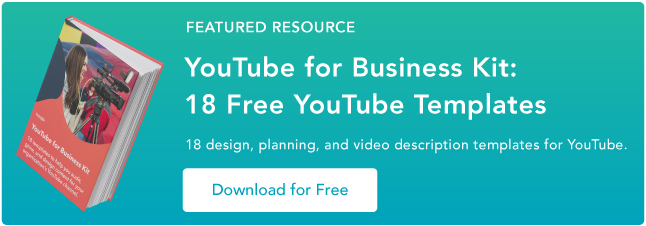YouTube 동영상 편집 방법: 초보자 가이드
게시 됨: 2023-05-05비디오 마케터로서 YouTube 비디오를 편집하는 방법을 아는 것은 특히 후반 작업과 관련하여 중요한 기술입니다.

장면을 매끄럽게 연결하지 못하거나 컷이 올바른 프레임에 맞도록 할 수 없다면 동영상이 다듬어지지 않은 것처럼 보이고 시청자의 관심을 끌 것입니다.
즉, 적은 예산으로 작업하는 경우 비디오 편집 소프트웨어를 구입할 여력이 없을 수도 있습니다. 그렇다면 비디오 마케터가 편집 소프트웨어 없이 할 수 있는 일은 무엇입니까?
다행스럽게도 YouTube는 완전히 무료이며 플랫폼을 통해 액세스할 수 있는 웹 기반 비디오 편집기를 제공합니다.
이 게시물에서는 YouTube의 기본 동영상 편집 도구를 사용하는 방법과 동영상을 편집할 때 염두에 두어야 할 모범 사례에 대해 알아보고 잠재고객의 참여와 더 많은 시청에 대한 관심을 유지하도록 합니다.
![→ 무료 템플릿: YouTube for Business 사용 방법 [지금 다운로드]](/uploads/article/17896/4pAhcY1TIPJgpCFX.png)
YouTube 동영상 편집기 사용 방법
YouTube의 비디오 편집기는 매우 기본적인 편집 도구이지만 여전히 비디오의 모든 부분에서 클립을 잘라낼 수 있으므로 비디오 플랫폼에서 바로 비디오를 자르는 방법을 알아보십시오.
1. 유튜브 스튜디오에 로그인합니다.
YouTube 스튜디오는 크리에이터가 현재 상태를 제어하고 동영상을 편집 및 업로드하고 실적을 추적할 수 있도록 YouTube에서 제공하는 플랫폼입니다. 스튜디오는 데스크톱 또는 앱을 통해 액세스할 수 있습니다.
2. 콘텐츠를 클릭합니다.
데스크톱 버전을 사용하는 경우 왼쪽의 사이드바로 이동하여 콘텐츠를 클릭합니다. 앱을 사용하는 경우 콘텐츠 탭이 하단에 있습니다.

3. 편집할 영상의 썸네일을 클릭하세요.
YouTube는 여러 형식 유형(3GPP, AVI, FLV, MOV, MPEG4, MPEGPS, WebM 및 WMV)과 호환되지만 가능한 최고 품질을 유지하기 위해 비디오를 업로드할 때 MPEG4 또는 "MP4" 형식을 권장합니다.
현재 다른 형식을 사용 중인 경우 Veed의 비디오 변환기와 같은 도구를 사용하여 비디오를 MP4로 변경할 수 있습니다. 이렇게 하면 비디오 품질을 손상시키지 않고 YouTube에 비디오를 업로드할 수 있습니다.
4. 왼쪽 사이드바에서 편집기를 클릭합니다.
5. 비디오의 시작 또는 끝 부분을 잘라냅니다.
동영상의 시작 부분이나 끝 부분을 자르려면 동영상 타이머 옆에 있고 타임라인 패널 바로 위에 있는 자르기 를 선택합니다.

비디오 타임라인 패널의 측면 주위에 파란색 상자가 표시되어야 합니다. 최종 게시 버전에 포함하지 않으려는 러프 컷의 시작 부분이나 끝 부분을 드래그하여 잘라냅니다. 수정 사항을 보려면 미리보기를 클릭하고 만족하면 오른쪽 상단 모서리에 있는 저장을 클릭합니다.

6. 비디오 중간에서 클립을 잘라냅니다.
비디오 중간에서 특정 클립을 잘라내려면 다듬기 를 선택합니다. 그런 다음 타임라인 패널에서 제거하려는 클립 부분의 시작 부분을 클릭하고 분할 을 누릅니다.

그런 다음 타임라인 패널에서 제거하려는 클립의 끝을 클릭하고 분할을 다시 누릅니다.

마지막으로 클립의 시작 또는 끝 부분에 있는 파란색 선을 클릭하고 다른 쪽으로 드래그하여 비디오에서 잘라냅니다. 미리보기를 클릭하여 편집된 비디오를 보고 만족하면 저장을 클릭합니다.

7. 동영상에 종료 화면을 추가합니다.
시청자에게 관련 동영상 또는 재생목록 중 하나를 시청하거나 채널을 구독할 수 있는 옵션을 제공하려면 타임라인 패널 하단에 표시된 최종 화면 아이콘을 클릭하세요.
아래 이미지는 빨간색 윤곽선으로 표시된 종료 화면 아이콘을 표시합니다.
![]()
팝업 메뉴에서 템플릿 적용을 클릭하여 기존 최종 화면 템플릿을 업로드하거나(자신만의 템플릿을 만드는 데 유용한 가이드임) 편집기의 기본 옵션인 동영상 , 재생목록 , 구독 , 채널 또는 링크 중에서 선택할 수 있습니다.


Creator Studio의 YouTube 동영상 편집 도구가 도움이 될 수 있지만 더 강력한 편집 도구를 찾고 있을 수 있습니다. 이것이 당신처럼 들리면 최고의 YouTube 비디오 편집기 대안에 대한 게시물을 확인하십시오.
YouTube용 동영상을 편집하는 방법
비디오를 편집하는 방법을 이해하는 것이 중요하지만 사용자가 관심을 가질만한 최종 제품으로 비디오를 편집하고 있는지 확인하는 것도 중요합니다. 후반 작업 중에 비디오를 편집할 때 염두에 두어야 할 모범 사례에 대해 논의해 봅시다.
각 비디오에 매력적인 섬네일을 만드십시오.
미리보기 이미지는 시청자가 동영상을 보기 전에 가장 먼저 보게 되는 것이므로 시청자의 관심을 끌고 관심을 끌 수 있는 첫 번째 기회입니다.
미리보기 이미지는 동영상의 특정 순간에 대한 스크린샷이거나 텍스트 기반 제목일 수도 있지만 흥미롭고 잠재고객의 흥미를 유발하고 더 많은 정보를 원하게 만들어야 합니다.
다음은 YouTube 썸네일 생성에 대한 유용한 가이드입니다.
이야기를하다.
우리는 책을 읽을 때처럼 우리가 보는 비디오가 이야기를 전달하기를 원합니다. 즉, 동영상에 흐름이 있어야 하고 스토리텔링의 기본 요소인 시작, 중간, 끝을 따라야 합니다.
당신은 당신이 그들과 공유하고 있는 것을 통해 당신의 이야기가 시청자를 안내하기를 원할 것이고, 그들은 혼란스러워하지 않고 한 클립이 다른 클립과 어떻게 관련되어 있는지 궁금해하지 않을 것입니다.
이 게시물은 스토리텔링의 기본과 동영상 편집 시 스토리텔링의 원칙을 적용하는 방법에 대한 철저한 설명입니다.
모든 동영상에 매력적인 요소를 사용하세요.
스토리를 전달하는 것 외에도 편집하는 동안 비디오에 매력적인 요소를 추가하는 것은 청중의 참여를 유지하는 좋은 방법입니다.
매력적인 요소는 이미지, 텍스트 및 도형, 애니메이션, 음악, 재미있는 전환 등이 될 수 있습니다.
고품질 콘텐츠에서 초점을 돌리고 싶지 않으므로 이해하기 쉽고 동영상을 보완하는 요소를 선택해야 합니다.
기본 비디오 편집 스타일을 만듭니다.
편집 프로세스를 간소화하고 청중의 참여를 유지하는 가장 좋은 방법 중 하나는 모든 비디오에 사용하고 적용할 기본 편집 스타일을 개발하는 것입니다.
이는 비디오, 썸네일 스타일, 음악, 전환 및 항상 사용하게 될 기타 추가 요소를 편집하는 일관된 방법을 의미합니다.
편집을 위해 자리에 앉을 때마다 새로운 요소를 찾는 데 드는 시간이 줄어들고 청중은 일관된 스타일을 알아볼 것입니다.
예를 들어 시청자를 끌어들이기 위해 나중에 일어날 가장 극적이거나 흥미진진한 순간의 스니펫을 동영상 시작 부분에 항상 제공할 수 있습니다.
모든 동영상에서 이 일관된 스타일을 유지하세요. 이렇게 하면 작업할 수 있는 일관된 프레임워크를 제공하고 잠재고객의 참여를 유도하고 더 많은 것을 원하게 됩니다.
간단하게 유지하십시오.
청중을 끌어들이기 위해 최대한 많은 일을 하고 싶은 유혹이 들 수 있지만 단순하게 유지하고 시청자를 압도하지 않는 것도 중요합니다.
불필요한 전환, 시끄러운 음악, 이미지 및 텍스트가 너무 많으면 비디오 콘텐츠에 주의가 산만해지고 역효과를 낼 수 있습니다.
원본 동영상 콘텐츠와 추가 요소의 균형을 잘 맞추는 것을 목표로 하세요.
시간을내어 물러나고 돌아 오십시오.
비디오 편집은 특히 한 번에 몇 시간 동안 컴퓨터 앞에 앉아 있는 경우 스트레스를 받을 수 있습니다.
자신의 작업을 추측하기가 쉬워질 수 있으므로 잠시 자리를 비우면 신선하고 활력이 넘치며 마지막 컷을 할 준비가 된 상태로 돌아올 수 있습니다.
이렇게 생각할 수 있습니다. 비디오를 편집하는 데 6시간 동안 책상에 앉아 있었다면 다른 작업에만 지나치게 집중한 것입니다. 막힌 느낌이 들거나 벽에 부딪힌 것처럼 동영상이 좋지 않을 수 있습니다.
몇 시간 또는 며칠 동안 자리를 비우면 신선한 눈으로 다시 돌아와서 최종 편집을 하고 비디오가 훌륭하다는 것을 깨달을 수 있습니다. 휴식을 취하고 상쾌하게 돌아오면 됩니다.
초보자를 위한 YouTube 동영상 편집: 체크리스트
YouTube 동영상을 편집하기 전, 도중 또는 후에 이 체크리스트를 염두에 두십시오.
- 동영상에 SEO에 최적화된 태그와 제목을 포함하세요. TubeBuddy , Ahrefs 및 HubSpot 에는 모두 높은 SERP 순위를 매길 수 있도록 동영상을 최적화하는 데 사용할 수 있는 도구가 포함되어 있습니다.
- 현실적이고 일관된 생산 일정을 유지하십시오. 예를 들어 2주마다 동영상을 업로드하려는 경우 기한을 맞출 수 있도록 충분한 시간을 할당해야 합니다.
- 시선을 사로잡는 미리보기 이미지를 포함하세요.
- 좋은 품질의 오디오가 있는지 확인하십시오. 동영상이 얼마나 잘 편집되었는지는 중요하지 않습니다. 오디오가 좋지 않으면 시청자가 시청하거나 공유하지 않습니다.
- 모든 적절한 소셜 미디어 채널에 공유하십시오. 가능한 한 많은 사람들에게 다가갈 수 있도록 브랜드의 소셜 미디어 플랫폼에서 동영상을 홍보하세요.
- 업로드 후 분석을 추적합니다. 다음에 무엇을 개선하거나 집중해야 하는지 알 수 있도록 비디오의 성능을 추적해야 합니다.
잠재고객이 가장 활동적인 시기나 가장 좋아하는 동영상과 같은 트렌드를 주시하세요.
YouTube의 기본 도구를 사용하든 타사 소프트웨어를 사용하든 비디오 편집은 재미있어야 합니다. 시간을 내어 제작한 콘텐츠에 적합한 것이 무엇인지 이해하고 일관된 편집 전략을 수립하고 조회수를 확인하세요.
편집자 주: 이 게시물은 원래 2019년 3월에 게시되었으며 포괄적인 내용을 위해 업데이트되었습니다.